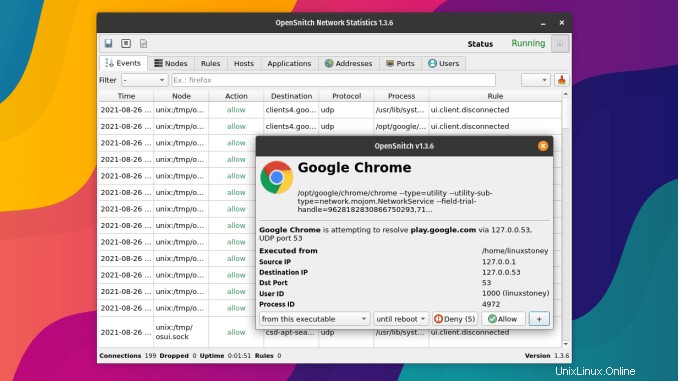
So installieren Sie die OpenSnitch-Firewall unter Linux Ubuntu, Fedora, openSUSE und Derivaten , Wenn Sie die Kontrolle über den Netzwerkeintritt und -austritt haben möchten, sehen Sie sich an, wie Sie die OpenSnitch-Firewall unter Ubuntu Linux, Fedora, openSUSE und Derivaten installieren.
OpenSnitch ist eine Firewall auf Anwendungsebene für Linux. Die App ist von Little Snitch inspiriert, einer hostbasierten kommerziellen Anwendungsfirewall für macOS. Es besteht aus einem in Go geschriebenen Daemon und einer PyQt5-GUI.
Opensnitch überwacht ausgehende Verbindungen, die Ihre Anwendungen herzustellen versuchen, und verhindert oder erlaubt ihre Verbindung basierend auf einer Reihe von Regeln (der Benutzer wird aufgefordert, den Zugriff zuzulassen oder zu verweigern, wenn keine bestehenden Regeln gefunden werden).
Der ursprüngliche Entwickler von OpenSnitch erwähnte im Juni 2019, dass er nicht mehr an diesem Programm arbeitet, daher wurde das Projekt gegabelt (ein Fork erstellt).
Ubuntu 20.04.3 LTS herunterladen
So installieren Sie die OpenSnitch-Firewall unter Linux
Um die OpenSnitch-Firewall unter Linux zu installieren, verwenden Sie eines der folgenden Verfahren.
So installieren Sie die OpenSnitch-Firewall unter Linux Ubuntu, Debian und Derivaten
Jeder, der die OpenSnitch-Firewall auf Linux Ubuntu, Debian und anderen Systemen installieren möchte, die .deb-Dateien unterstützen, sollte Folgendes tun:
Schritt 1. Öffnen Sie ein Terminal;
Schritt 2. Überprüfen Sie, ob Ihr System 32-Bit oder 64-Bit ist, verwenden Sie dazu den folgenden Befehl im Terminal:
uname -mSchritt 3. Wenn Ihr System ein 32-Bit-ARM ist, verwenden Sie den folgenden Befehl, um das Programm herunterzuladen. Wenn der Link veraltet ist, gehen Sie zu dieser Seite, laden Sie die neueste Version herunter und speichern Sie sie als opensnitch.deb:
wget https://github.com/evilsocket/opensnitch/releases/download/v1.3.6/opensnitch_1.3.6-1_armhf.deb -O opensnitch.debwget https://github.com/evilsocket/opensnitch/releases/download/v1.3.6/python3-opensnitch-ui_1.3.6-1_all.deb -O opensnitchgui.debSchritt 4. Wenn Ihr System ein 64-Bit-ARM ist, verwenden Sie den folgenden Befehl, um das Programm herunterzuladen. Wenn der Link veraltet ist, gehen Sie zu dieser Seite, laden Sie die neueste Version herunter und speichern Sie sie unter opensnitch.deb:AdvertisingAdvertising
wget https://github.com/evilsocket/opensnitch/releases/download/v1.3.6/opensnitch_1.3.6-1_arm64.deb -O opensnitch.debwget https://github.com/evilsocket/opensnitch/releases/download/v1.3.6/python3-opensnitch-ui_1.3.6-1_all.deb -O opensnitchgui.debSchritt 5. Wenn Ihr System ein 64-Bit-Intel/AMD-System ist, verwenden Sie den folgenden Befehl, um das Programm herunterzuladen. Wenn der Link veraltet ist, gehen Sie zu dieser Seite, laden Sie die neueste Version herunter und speichern Sie sie als opensnitch.deb:
wget https://github.com/evilsocket/opensnitch/releases/download/v1.3.6/opensnitch_1.3.6-1_amd64.deb -O opensnitch.debwget https://github.com/evilsocket/opensnitch/releases/download/v1.3.6/python3-opensnitch-ui_1.3.6-1_all.deb -O opensnitchgui.debSchritt 6. Installieren Sie nun das Programm mit den folgenden Befehlen:
sudo dpkg -i opensnitch*.debsudo apt-get install -fSchritt 7. Wenn Sie möchten, verwenden Sie den folgenden Befehl, um das Programm zu installieren;
sudo apt install ./opensnitch*.debSchritt 8. Wenn Sie das Programm dann deinstallieren müssen, verwenden Sie diesen Befehl:AdvertisingAdvertising
sudo apt-get remove opensnitch*So installieren Sie OpenSnitch Firewall unter Linux Fedora, OpenSuse, CentOS und Derivaten
Jeder, der die OpenSnitch-Firewall auf Linux Fedora, OpenSuse, CentOS und anderen Systemen installieren möchte, die .rpm-Dateien unterstützen, muss Folgendes tun:
Schritt 1. Öffnen Sie ein Terminal;
Schritt 2. Überprüfen Sie, ob Ihr System 32-Bit oder 64-Bit ist, verwenden Sie dazu den folgenden Befehl im Terminal:
uname -mSchritt 3. Wenn Ihr System ein 64-Bit-ARM ist, verwenden Sie den folgenden Befehl, um das Programm herunterzuladen. Wenn der Link veraltet ist, gehen Sie zu dieser Seite, laden Sie die neueste Version herunter und speichern Sie sie als opensnitch.rpm:
wget https://github.com/evilsocket/opensnitch/releases/download/v1.3.6/opensnitch-1.3.6-1.x86_64.rpm -O opensnitch.rpmwget https://github.com/evilsocket/opensnitch/releases/download/v1.3.6/opensnitch-ui-1.3.6-1.noarch.rpm -O opensnitchgui.rpmSchritt 4. Um auf openSUSE oder einem seiner Derivate zu installieren, verwenden Sie den folgenden Befehl:AdvertisingAdvertising
sudo zypper install opensnitch.rpmSchritt 5. Um auf Fedora, RedHat und ihren Derivaten zu installieren, verwenden Sie den folgenden Befehl:
sudo yum localinstall opensnitch*.rpmoder
sudo dnf install opensnitch*.rpmSchritt 6. Um das Programm auf den meisten Distributionen zu installieren, die RPM-Dateien unterstützen, verwenden Sie den folgenden Befehl:
sudo rpm -i opensnitch*.rpmSchritt 7. Wenn Sie das Programm dann deinstallieren müssen, verwenden Sie diesen Befehl:
sudo rpm -e opensnitch*
Bereit! Wenn Sie nun das Programm starten möchten, geben Sie opensnitch ein in einem Terminal (gefolgt von der TAB-Taste) oder durch Klicken auf das Symbol oder das Systemanwendungsmenü.